আমি কি আমার ম্যাকে Recuva ব্যবহার করতে পারি?

রেকুভা ডেটা পুনরুদ্ধারের জন্য উপলব্ধ সেরা সফ্টওয়্যারগুলির মধ্যে একটি হিসাবে সর্বদা পরিচিত হয়েছে… কিন্তু আমি যদি ম্যাক ব্যবহার করি তবে এটি কি কাজ করবে?
সহজ উত্তর হল না। বর্তমানে ম্যাক কম্পিউটারের জন্য Recuva-এর কোনো সংস্করণ উপলব্ধ নেই। এই সফ্টওয়্যারটি উইন্ডোজ অপারেটিং সিস্টেমের সাথে কাজ করার জন্য ডিজাইন করা হয়েছে এবং এতে ম্যাকের সমতুল্য নেই৷
যাইহোক, আপনি যদি ম্যাক ব্যবহার করেন এবং ডেটা পুনরুদ্ধার করতে চান তবে কিছু জিনিস আপনি করতে পারেন। একটি বিকল্প হল ম্যাক কম্পিউটারের সাথে সামঞ্জস্যপূর্ণ একটি ভিন্ন ডেটা পুনরুদ্ধার প্রোগ্রাম ব্যবহার করা।
যদিও Recuva ম্যাক ব্যবহারকারীদের জন্য একটি বিকল্প হতে পারে না, এখনও প্রচুর অন্যান্য আছে দুর্দান্ত ডেটা পুনরুদ্ধারের সরঞ্জাম উপলব্ধ যা কাজটি সম্পন্ন করতে পারে, সহ:
- ম্যাকের জন্য স্টেলার ডেটা রিকভারি
- 4DDiG ম্যাক ডেটা রিকভারি
- ম্যাকের জন্য পুনরুদ্ধার করুন
- ম্যাকের জন্য EaseUS ডেটা রিকভারি উইজার্ড
এগুলি সবই macOS অপারেটিং সিস্টেমের সাথে সামঞ্জস্যপূর্ণ এবং ট্র্যাশ বিন থেকে মুছে ফেলা হলেও আপনার ডেটা ফিরে পেতে আপনাকে সাহায্য করতে পারে৷
আপনি যে অ্যাপ্লিকেশনটি বেছে নিন না কেন, এটি মনে রাখা গুরুত্বপূর্ণ যে আপনি যত তাড়াতাড়ি ডেটা পুনরুদ্ধার প্রক্রিয়া শুরু করবেন, আপনার সফল হওয়ার সম্ভাবনা তত বেশি।
কিন্তু অপেক্ষা করুন! আপনি এই প্রোগ্রামগুলির যেকোনো একটি চেষ্টা করার আগে, প্রথমে টাইম মেশিন ব্যবহার করতে ভুলবেন না, যা অ্যাপলের অন্তর্নির্মিত ডেটা ব্যাকআপ সফ্টওয়্যার। টাইম মেশিন আপনাকে মুছে ফেলা ফাইল বা ফোল্ডারগুলিকে পুনরুদ্ধার করতে সাহায্য করতে পারে, যতক্ষণ না সেগুলি আগে থেকে ব্যাক আপ করা হয়েছিল।
টাইম মেশিন হল ডেটা লসের বিরুদ্ধে আপনার প্রতিরক্ষার প্রথম লাইন
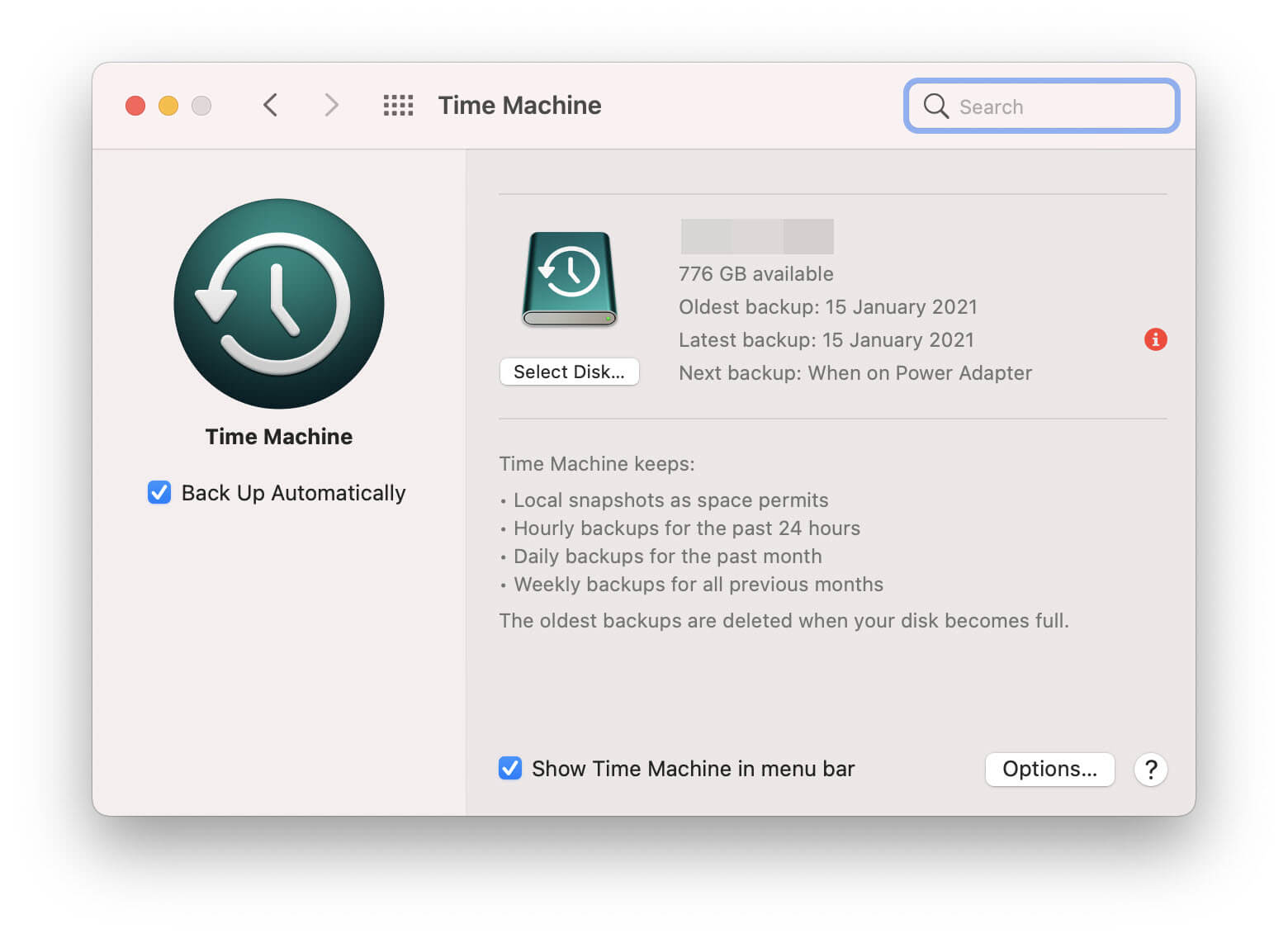
একটি ম্যাকে, হারিয়ে যাওয়া ডেটা পুনরুদ্ধার করার চেষ্টা করার সময় আপনার প্রথমে যা করা উচিত তা হল টাইম মেশিন চেক করা। 2007 সালে OS X Leopard থেকে প্রতিটি Mac-এর সাথে টাইম মেশিন আসে এবং পরিবর্তন করা বা দুর্ঘটনাক্রমে মুছে ফেলা ফাইলগুলি, সেইসাথে সিস্টেম ক্র্যাশ বা ভাইরাস সংক্রমণের কারণে যেগুলি হারিয়ে গেছে সেগুলি পুনরুদ্ধার করতে সাহায্য করার জন্য ডিজাইন করা হয়েছিল৷
এটি নিয়মিতভাবে অ্যাপ্লিকেশন, ফটো, নথি এবং সম্পূর্ণ সিস্টেম সহ আপনার কম্পিউটারের ব্যাক আপ করে। আপনার সমস্ত ডেটা অক্ষত রেখে আপনি কেবল আপনার ম্যাককে আগের অবস্থায় ফিরিয়ে আনতে পারবেন না - তবে আপনাকে একটি ফাইলের একটি নির্দিষ্ট ঐতিহাসিক সংস্করণ পুনরুদ্ধার করার পছন্দেরও অনুমতি দেয়, যা সত্যিই দরকারী যদি আপনি ভুলবশত কিছু সংরক্ষণ করেন বা পরিবর্তন করেন তুমি বলতে চাওনি।
দারুণ শোনাচ্ছে! হ্যাঁ কিন্তু কিন্তু টাইম মেশিন আপনাকে সাহায্য করতে সক্ষম হওয়ার জন্য, আপনার আসলে এটির প্রয়োজন হওয়ার আগে আপনাকে এটি চালু এবং কনফিগার করতে হবে, অন্যথায় এটিতে ফিরে আসার জন্য কোনও ব্যাকআপ থাকবে না।
যতক্ষণ পর্যন্ত আপনি একটি বাহ্যিক হার্ড ডিস্ক বা অন্য ডিভাইস ব্যবহার করে নিয়মিত ব্যাকআপ করেছেন এবং "ব্যাক আপ স্বয়ংক্রিয়ভাবে" বোতামটি সর্বদা সুইচ করা হয়েছে, আপনার ডেটা পুনরুদ্ধার করার একটি ভাল সুযোগ থাকবে৷ এমনকি যদি বাহ্যিক ব্যাকআপ ড্রাইভটি অনুপলব্ধ বা ক্ষতিগ্রস্থ হয়, তবুও আপনার হাতে আপনার কিছু ডেটা থাকবে টাইম মেশিনের "স্পেস পারমিট হিসাবে স্থানীয় স্ন্যাপশট" ফাংশনের জন্য ধন্যবাদ৷ স্থানীয় স্ন্যাপশটগুলির অর্থ হল এটি আপনার ম্যাকে সাম্প্রতিক ব্যাকআপগুলিকে বাইরের হার্ড ড্রাইভে সংরক্ষণ করার প্রয়োজন না করে রাখতে পারে৷
আপনার কাছে কোনো স্থানীয় স্ন্যাপশট উপলব্ধ আছে কিনা তা দেখতে,
- "সিস্টেম পছন্দসমূহ"-এ টাইম মেশিন পছন্দ ফলকে যান এবং "মেনু বারে টাইম মেশিন দেখান" বাক্সটি চেক করুন।

- আপনার স্ক্রিনের উপরের-ডানদিকে একটি ছোট ঘড়ি আইকন প্রদর্শিত হবে; এটিতে ক্লিক করুন এবং "এন্টার টাইম মেশিন" নির্বাচন করুন।
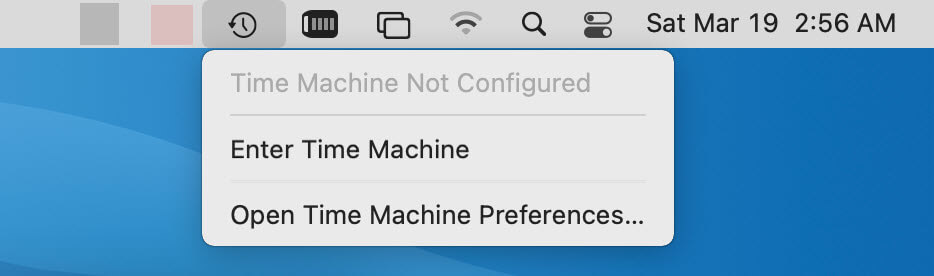
- প্রদর্শিত উইন্ডোতে, আপনি তারিখ এবং সময় অনুসারে আপনার ব্যাকআপগুলি ব্রাউজ করতে পারেন যাতে ফাইলগুলি রয়েছে তা খুঁজে বের করতে৷
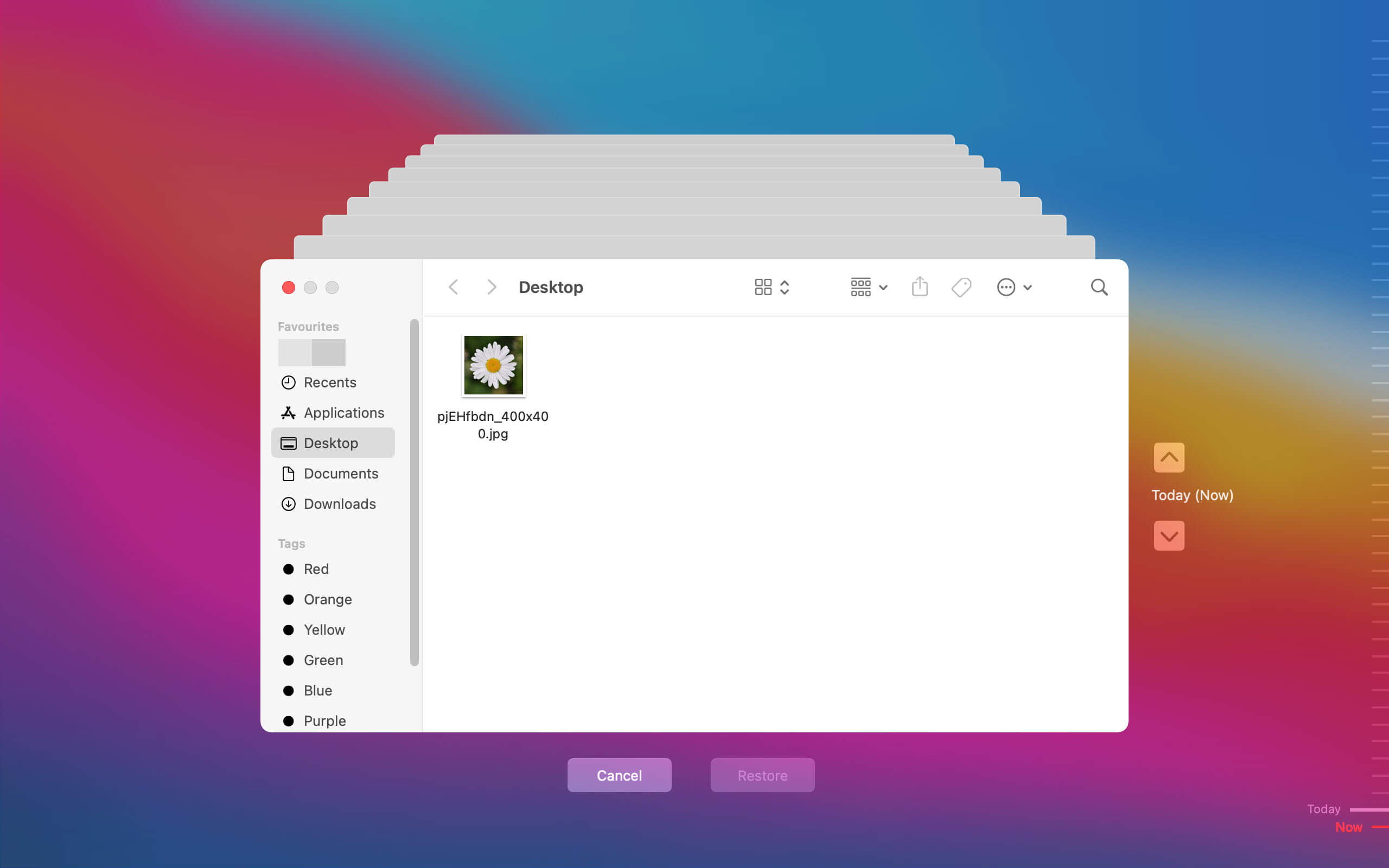
- একবার আপনি যে ব্যাকআপটি খুঁজছেন তা পেয়ে গেলে, এটিকে তার আসল অবস্থানে কপি করার জন্য "পুনরুদ্ধার" বোতামে ক্লিক করুন৷
স্থানীয় স্ন্যাপশটগুলি আপনার যা প্রয়োজন তা না দিলে, আরও পেতে আপনার বাহ্যিক ব্যাকআপ ড্রাইভটি সংযুক্ত করুন। আপনার Mac ব্যাক আপ রাখা সবসময় একটি ভাল ধারণা।
একটি নিষ্ঠুর বাস্তবতা, যাইহোক, কখনও কখনও টাইম মেশিন ব্যর্থ হয়। ব্যাকআপগুলি কিছু সময়ের জন্য তৈরি নাও হতে পারে, বা ব্যাকআপ ড্রাইভটি দূষিত হয়ে যেতে পারে, যা আপনাকে আপনার ব্যাকআপগুলি অ্যাক্সেস করতে বাধা দেয়৷ যদি এটি হয় এবং আপনি নির্ভর করার জন্য একটি টাইম মেশিন ব্যাকআপ ছাড়াই আটকে থাকেন, তাহলে আপনাকে পূর্বে উল্লিখিত ডেটা পুনরুদ্ধার প্রোগ্রামগুলির একটিতে যেতে হতে পারে।
যখন টাইম মেশিন আপনাকে ব্যর্থ করেছে তখন একটি ম্যাক কম্পিউটারের জন্য রিকুভার সেরা বিকল্প৷
যখন টাইম মেশিন সাহায্য করতে অক্ষম হয়, তখন পরবর্তী সেরা জিনিসটি হল অনেকগুলি ডেটা পুনরুদ্ধার প্রোগ্রামগুলির মধ্যে একটি ব্যবহার করা।
এটি লক্ষ্য করা গুরুত্বপূর্ণ যে আপনি যে ড্রাইভ থেকে ডেটা পুনরুদ্ধার করার চেষ্টা করছেন তাতে নতুন ডেটা লেখা বা সংরক্ষণ করা বন্ধ করা উচিত। আপনি যত বেশি ড্রাইভ ব্যবহার করবেন, মুছে ফেলা ফাইলগুলিকে ওভাররাইট করার এবং সেগুলিকে পুনরুদ্ধারযোগ্য করার সম্ভাবনা তত বেশি।
অনেক ম্যাক ডেটা রিকভারি প্রোগ্রাম উপলব্ধ আছে, কিন্তু আমরা ব্যবহার করার পরামর্শ দিই
স্টেলার ডেটা রিকভারি
যেহেতু এটি সবচেয়ে ব্যাপক এবং ব্যবহারকারী-বান্ধব বিকল্পগুলির মধ্যে একটি। এটি একটি সহজে ব্যবহারযোগ্য এবং স্বজ্ঞাত ইন্টারফেস, সেইসাথে বিস্তৃত বৈশিষ্ট্যের অফার করে যা হারিয়ে যাওয়া ডেটা পুনরুদ্ধারকে একটি হাওয়ায় পরিণত করে।
স্টেলার ডেটা রিকভারি প্রফেশনাল সংস্করণ বিনামূল্যে ডাউনলোড করুন
এমনকি যদি আপনি বিশেষভাবে প্রযুক্তি-সচেতন না হন, তবুও স্টেলার একটি চমৎকার পছন্দ কারণ এটি কার্যকরভাবে ব্যবহার করার জন্য কোনো বিশেষ দক্ষতা বা জ্ঞানের প্রয়োজন হয় না। শুধু প্রোগ্রাম চালু করুন এবং অন-স্ক্রীন নির্দেশাবলী অনুসরণ করুন - এটি সত্যিই সহজ।
একবার আপনি ইন্সটল করে চালু করলে স্টেলার ডেটা রিকভারি , আপনাকে বেছে নেওয়ার জন্য বিভিন্ন ধরনের মিডিয়ার পাশাপাশি ড্রাইভ এবং ডিভাইসগুলির একটি তালিকা উপস্থাপন করা হবে যা হারানো ডেটার জন্য স্ক্যান করা যেতে পারে। হারিয়ে যাওয়া ডেটা রয়েছে এমন ড্রাইভটি নির্বাচন করুন এবং "স্ক্যান" এ ক্লিক করুন।
প্রোগ্রামটি এখন যেকোনো পুনরুদ্ধারযোগ্য ফাইলের জন্য নির্বাচিত ড্রাইভটি স্ক্যান করবে। ড্রাইভের আকার এবং স্ক্যান করা প্রয়োজন এমন ডেটার পরিমাণের উপর নির্ভর করে এই প্রক্রিয়াটি কিছুটা সময় নিতে পারে।
একবার স্ক্যান সম্পূর্ণ হলে, সমস্ত পুনরুদ্ধারযোগ্য ফাইলগুলির একটি তালিকা প্রদর্শিত হবে। আপনি ফটো, ভিডিও এবং দস্তাবেজগুলি সহ বেশিরভাগ ধরণের ফাইলগুলির পূর্বরূপ দেখতে পারেন যেগুলি আপনি যেগুলি খুঁজছেন তা যাচাই করতে৷ একবার আপনি সন্তুষ্ট হয়ে গেলে যে পুনরুদ্ধার করা ডেটা আপনার প্রয়োজন তা হল, সেগুলিকে আপনার পছন্দের জায়গায় সংরক্ষণ করতে "পুনরুদ্ধার করুন" এ ক্লিক করুন৷
স্টেলার ডেটা রিকভারি ম্যাক এবং উইন্ডোজ উভয়ের জন্যই উপলব্ধ, তাই আপনার কম্পিউটারের অপারেটিং সিস্টেম যাই হোক না কেন, আপনি সহজেই হারিয়ে যাওয়া ডেটা পুনরুদ্ধার করতে এটি ব্যবহার করতে পারেন।
ম্যাকে, স্টেলার চারটি সংস্করণ সরবরাহ করে (যা স্ট্যান্ডার্ড , প্রফেশনাল , প্রিমিয়াম , এবং টেকনিশিয়ান ), প্রত্যেকের একটি বিনামূল্যে ট্রায়াল আছে যাতে আপনি এটি কেনার সিদ্ধান্ত নেওয়ার আগে প্রোগ্রামটি চেষ্টা করে দেখতে পারেন৷ এটি ব্যবহার করা কতটা সহজ এবং এটি আপনার প্রয়োজনীয় ডেটা পুনরুদ্ধার করতে সক্ষম হবে কিনা তা দেখার এটি একটি দুর্দান্ত উপায়।
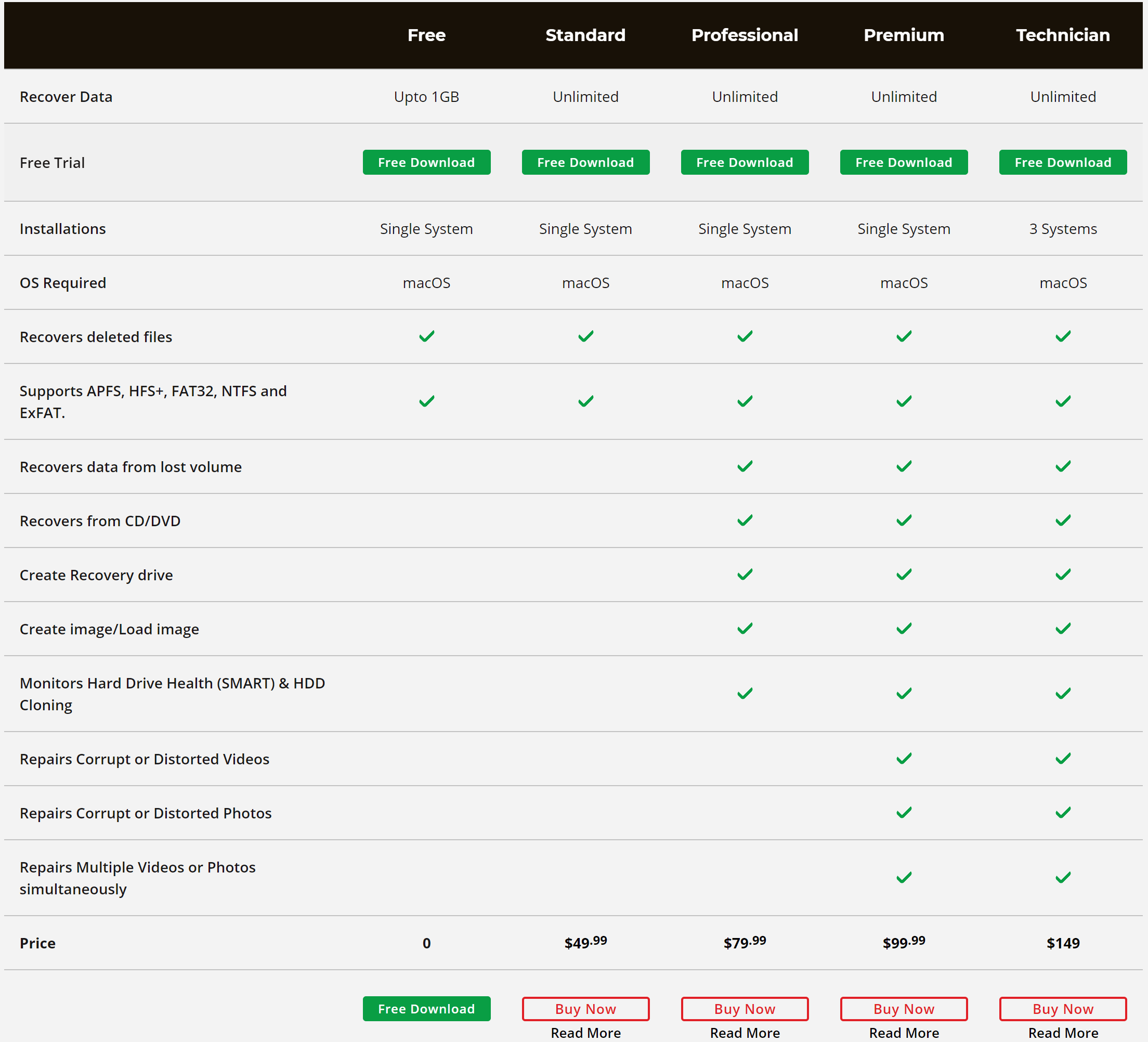
বরাবরের মতো, আমরা পরামর্শ দিই যে আপনি ডেটা পুনরুদ্ধার প্রোগ্রামের উপর নির্ভর করতে না হতে আপনার ডেটা নিয়মিত ব্যাক আপ করুন৷ টাইম মেশিন এটির জন্য একটি চমৎকার টুল, কিন্তু যদি আপনার কাছে ব্যাকআপ উপলব্ধ না থাকে, তাহলে স্টেলার হল পরবর্তী সেরা জিনিস।






